Vài năm trước, khi nhu cầu làm việc từ xa tăng vọt, đội nhóm nhỏ của tôi đã đối mặt với thách thức lớn trong việc quản lý toàn bộ dự án. Tôi chịu trách nhiệm phân công và theo dõi tiến độ công việc, nhưng điều đó trở nên khó khăn khi tôi phải liên hệ riêng lẻ từng thành viên để giao việc và giám sát. Sau một thời gian tìm kiếm, tôi đã khám phá ra các công cụ quản lý dự án và thử nghiệm khá nhiều, nhưng ClickUp thực sự nổi bật. Nếu bạn cũng như tôi của vài năm trước, chưa từng nghe về ClickUp, thì đây chính là một giải pháp phần mềm toàn diện giúp bạn quản lý mọi loại dự án – từ công việc, học tập cho đến các dự án cá nhân. Với khả năng tùy biến cao và kho tính năng phong phú, ClickUp hứa hẹn sẽ thay đổi cách bạn và đội nhóm làm việc, nâng cao hiệu suất và tổ chức công việc một cách khoa học.
Vì sao ClickUp là lựa chọn hàng đầu cho quản lý dự án?
Trong vô vàn các công cụ quản lý dự án hiện có trên thị trường, ClickUp đã nhanh chóng chiếm được cảm tình của tôi nhờ vào những ưu điểm vượt trội. Đây không chỉ là một phần mềm đơn thuần mà còn là một hệ sinh thái mạnh mẽ, được thiết kế để tối ưu hóa mọi khía cạnh của quy trình làm việc.
Giao diện thân thiện và dễ làm quen
Điều đầu tiên thu hút tôi đến với ClickUp chính là đường cong học tập ngắn và giao diện người dùng cực kỳ thân thiện. Dù sở hữu rất nhiều tính năng, ClickUp vẫn được thiết kế một cách trực quan, giúp người dùng mới có thể nhanh chóng nắm bắt các thao tác cơ bản. Chỉ sau một thời gian ngắn làm quen, tôi đã có thể dễ dàng tạo không gian làm việc (workspace) cho đội nhóm, thêm thành viên, và thiết lập các không gian (spaces), thư mục (folders), danh sách (lists) và các nhiệm vụ (tasks) ban đầu.
Tôi thường phân công nhiệm vụ cho đồng nghiệp, hoặc đôi khi các thành viên có kinh nghiệm sẽ tự nhận nhiệm vụ phù hợp với chuyên môn và thời gian của họ. Tính năng trạng thái (status) là một công cụ vô cùng hữu ích giúp tôi theo dõi tiến độ công việc. Mỗi khi một cột mốc quan trọng được hoàn thành, thành viên có thể cập nhật trạng thái nhiệm vụ, giúp mọi người trong đội nắm rõ tình hình. Nhờ đó, các thành viên dày dặn kinh nghiệm có thể theo dõi tiến độ, đưa ra phản hồi mang tính xây dựng để giúp đội nhóm đạt được kết quả mong muốn. Bên cạnh đó, tính năng phạm vi thời gian (time range) cũng rất hữu ích, giúp tôi đặt ra thời hạn cụ thể, tạo cảm giác cấp bách và thúc đẩy năng suất của toàn đội. Điều này không chỉ cải thiện hiệu suất mà còn giúp vai trò quản lý của tôi trở nên nhẹ nhàng hơn rất nhiều.
Tính năng linh hoạt, hỗ trợ tối đa quy trình làm việc
ClickUp không chỉ đơn thuần là một công cụ quản lý nhiệm vụ; nó là một nền tảng linh hoạt có thể thích ứng với mọi quy trình làm việc. Từ việc theo dõi thời gian (time tracking) đến tùy chỉnh các trường thông tin (custom fields) hay tích hợp với các ứng dụng khác, ClickUp mang đến sự đa dạng để bạn có thể xây dựng một hệ thống quản lý dự án phù hợp nhất với nhu cầu cụ thể của đội nhóm và doanh nghiệp tại Việt Nam. Sự linh hoạt này đảm bảo rằng dù quy mô dự án hay cấu trúc đội nhóm của bạn phức tạp đến đâu, ClickUp đều có thể đáp ứng, giúp tối ưu hóa hiệu quả công việc và nâng cao năng suất tổng thể.
Bắt đầu với ClickUp: Hướng dẫn cài đặt và đăng ký
Để tận hưởng những lợi ích mà ClickUp mang lại, bạn cần bắt đầu bằng việc cài đặt và đăng ký tài khoản. Đây là một quy trình khá đơn giản, và tôi sẽ hướng dẫn bạn từng bước để bạn có thể nhanh chóng bắt đầu hành trình quản lý dự án hiệu quả.
Tải ứng dụng hoặc sử dụng trình duyệt
Dù bạn là người quản lý dự án, chủ doanh nghiệp hay chỉ đơn giản là một thành viên đội nhóm, việc sử dụng ClickUp có thể mang lại sự hài lòng tương tự như tôi đã trải nghiệm.
Để bắt đầu, bạn có hai lựa chọn chính:
-
Truy cập www.clickup.com/download. Tại đây, bạn sẽ thấy hai tùy chọn: Download for Windows (Tải về cho Windows) hoặc Use ClickUp from any browser (Sử dụng ClickUp từ bất kỳ trình duyệt nào). Tôi khuyên bạn nên tải ứng dụng về máy tính để có trải nghiệm người dùng tốt nhất, mượt mà và đầy đủ tính năng hơn.
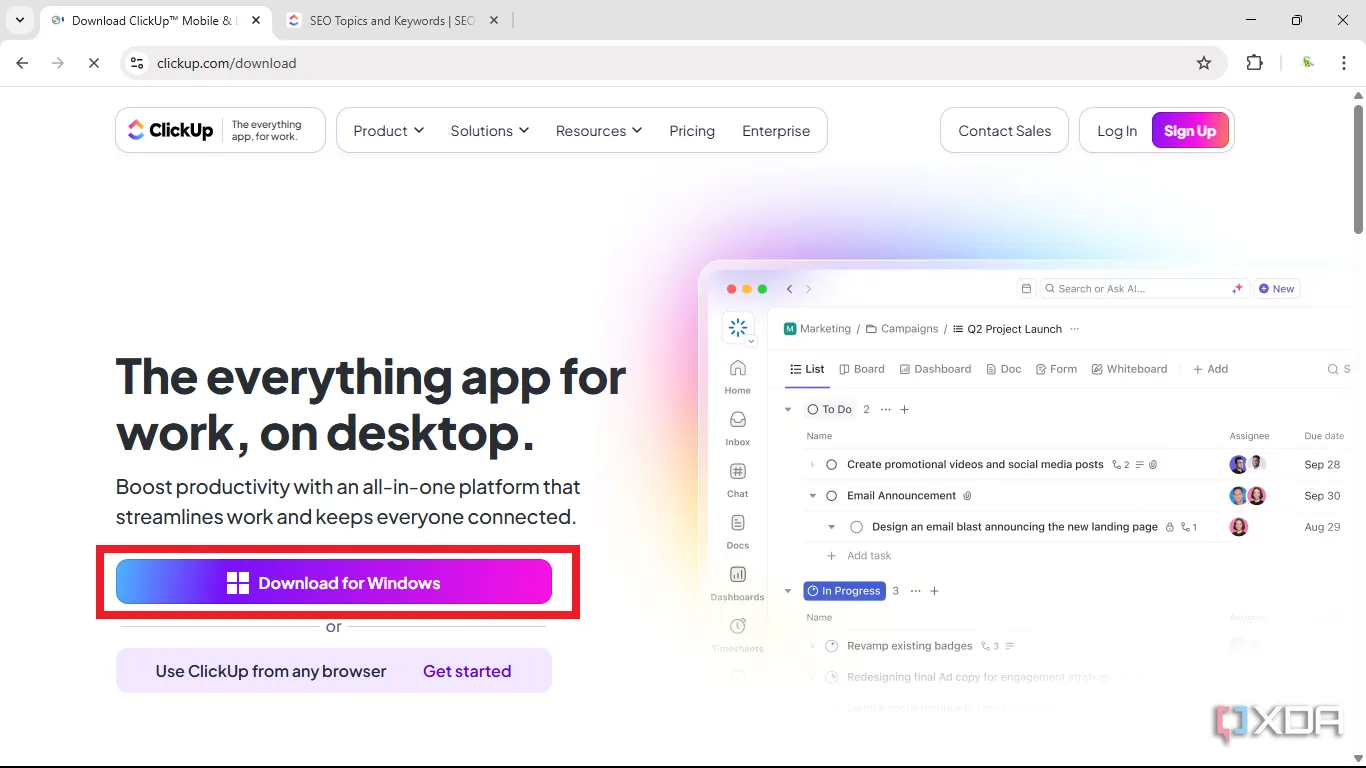 Cửa sổ lựa chọn tải ứng dụng ClickUp cho Windows hoặc sử dụng phiên bản web trên trình duyệt.
Cửa sổ lựa chọn tải ứng dụng ClickUp cho Windows hoặc sử dụng phiên bản web trên trình duyệt.
Đăng ký tài khoản ClickUp nhanh chóng
Sau khi tải ứng dụng hoặc chọn sử dụng trình duyệt, bạn tiến hành đăng ký tài khoản:
- Mở ứng dụng ClickUp đã tải về. Ở góc trên bên phải màn hình, nhấp vào Sign Up -> Sign Up.
- Nhập các thông tin cần thiết (email, tên, mật khẩu) và nhấp vào Play with ClickUp. Một mã xác thực sẽ được gửi đến địa chỉ email của bạn.
- Nhập mã xác thực đó để hoàn tất quá trình đăng ký.
Tùy chỉnh và thiết lập không gian làm việc nhóm trên ClickUp
Sau khi đăng ký thành công, bước tiếp theo là tùy chỉnh và thiết lập không gian làm việc (workspace) để phù hợp với nhu cầu cụ thể của đội nhóm bạn.
Thiết lập môi trường làm việc phù hợp
-
Đăng nhập vào ứng dụng ClickUp. Bạn sẽ được nhắc chọn loại hình dự án mà bạn muốn sử dụng ClickUp: Work (Công việc), Personal (Cá nhân), hoặc School (Học tập). Hãy chọn mục đích phù hợp nhất với bạn và đội nhóm.
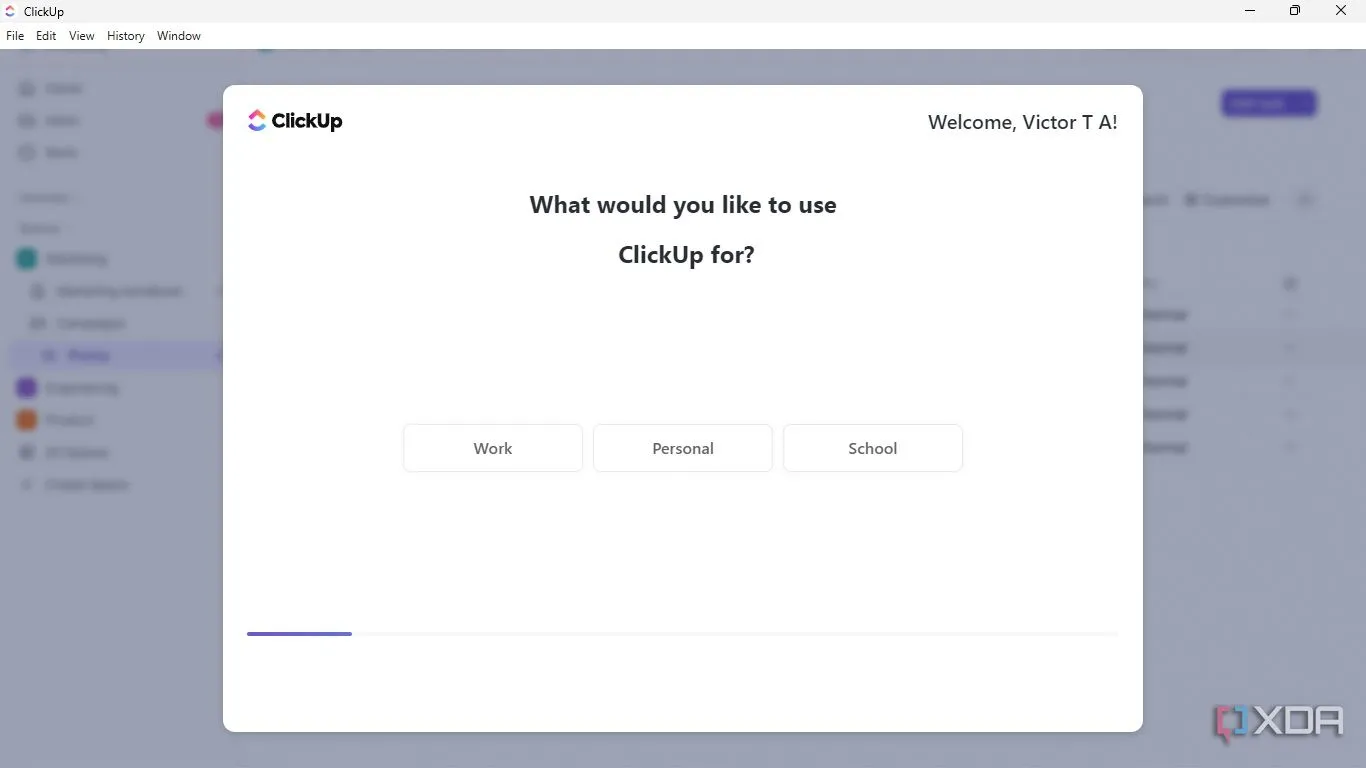 Giao diện ClickUp yêu cầu chọn mục đích sử dụng workspace: Công việc, Cá nhân hoặc Học tập.
Giao diện ClickUp yêu cầu chọn mục đích sử dụng workspace: Công việc, Cá nhân hoặc Học tập. -
Làm theo hướng dẫn trên màn hình cho đến khi bạn được yêu cầu mời những người (là thành viên đội nhóm của bạn) vào workspace.
-
Nhập địa chỉ email của tất cả các thành viên đội nhóm và nhấp Add.
-
Nhấp Invite để gửi lời mời.
Mời thành viên và tùy chỉnh tính năng
-
Chọn các tính năng mà bạn muốn sử dụng cùng với các thành viên đội nhóm. Ví dụ, vì tôi thường có nhiều deadline, tôi đã thêm tính năng theo dõi thời gian (time tracking) vào ClickUp của đội nhóm mình. Các tính năng này có thể được bật hoặc tắt tùy theo nhu cầu để tối ưu trải nghiệm.
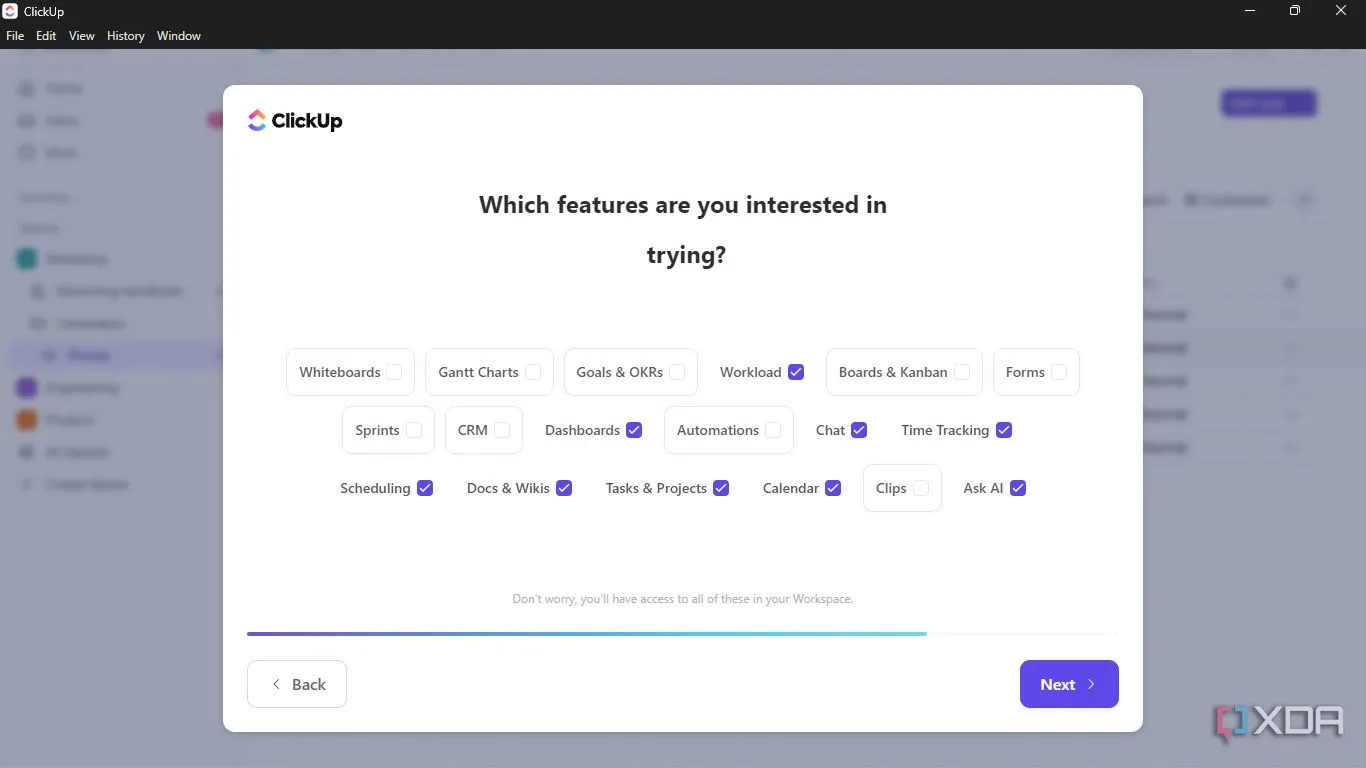 Màn hình lựa chọn các tính năng chính của ClickUp để kích hoạt cho không gian làm việc của đội nhóm.
Màn hình lựa chọn các tính năng chính của ClickUp để kích hoạt cho không gian làm việc của đội nhóm. -
Cuối cùng, chọn một tên cho workspace của bạn và nhấp Finish.
Vậy là không gian làm việc nhóm của bạn đã sẵn sàng!
Tầm quan trọng của ảnh đại diện
Hãy dành một chút thời gian để thêm ảnh đại diện cho hồ sơ của bạn. Việc tạo một danh tính rõ ràng sẽ giúp các thành viên đội nhóm dễ dàng nhận ra bạn.
-
Vào góc trên bên phải của ứng dụng và nhấp vào biểu tượng có chữ cái đầu tiên của tên bạn.
-
Nhấp vào Add Custom Avatar để thêm ảnh đại diện của bạn.
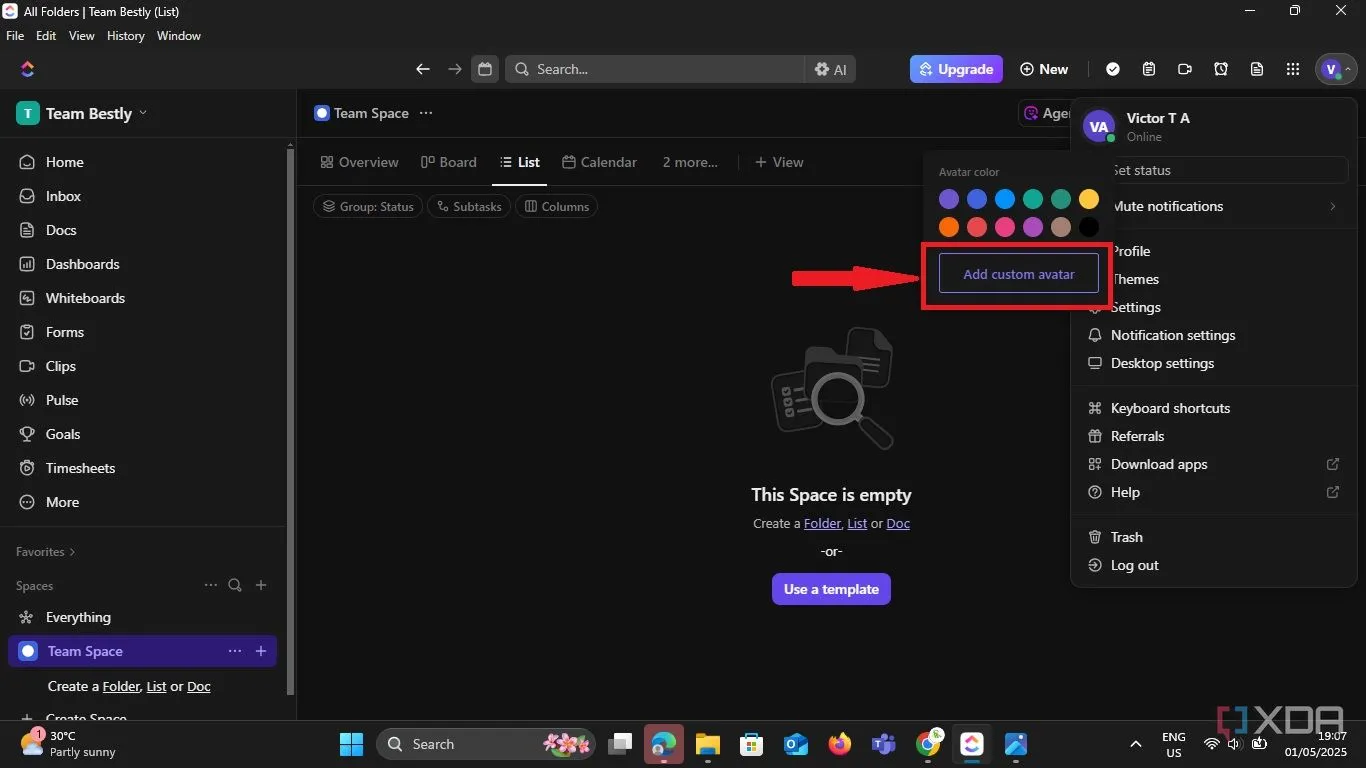 Hướng dẫn thêm ảnh đại diện cá nhân vào hồ sơ ClickUp để dễ dàng nhận diện trong đội nhóm.
Hướng dẫn thêm ảnh đại diện cá nhân vào hồ sơ ClickUp để dễ dàng nhận diện trong đội nhóm.
Khám phá cấu trúc phân cấp của ClickUp
Trước khi đi sâu vào quản lý dự án với ClickUp, hãy cùng tìm hiểu về giao diện và cấu trúc phân cấp của nền tảng này. Việc nắm rõ cấu trúc này sẽ giúp bạn tổ chức công việc một cách logic và hiệu quả hơn.
Hiểu rõ Workspace, Space, Folder, List, Task, Sub-task
- Workspace (Không gian làm việc): Hãy hình dung workspace như là một văn phòng thực tế của bạn. Nó bao gồm tất cả các khía cạnh trong môi trường làm việc của đội nhóm, bao gồm thư mục, không gian, nhiệm vụ và dự án. Do đó, nếu bạn quản lý nhiều công ty hoặc các đơn vị độc lập, bạn có thể tạo nhiều workspace khác nhau.
- Space (Không gian): Giả sử công ty của bạn có các chi nhánh hoặc phòng ban khác nhau; bạn có thể tách chúng thành các “không gian” riêng biệt. Trong mỗi space này, bạn có thể tổ chức các dự án của mình bằng cách sử dụng các thư mục (folders) và danh sách (lists).
- Folders (Thư mục): Thư mục chứa các danh sách (lists), và bạn có thể tạo các nhiệm vụ cụ thể (tasks) bên trong các danh sách này.
- Lists (Danh sách): Các danh sách chứa các nhiệm vụ (tasks).
- Tasks (Nhiệm vụ): Các hạng mục công việc cụ thể cần được hoàn thành.
- Sub-tasks (Nhiệm vụ con): Các phần nhỏ hơn của một nhiệm vụ chính, giúp chia nhỏ công việc phức tạp thành các bước dễ quản lý hơn.
Tóm lại, hệ thống phân cấp của ClickUp là như sau:
- Workspace (Không gian làm việc)
- Space (Không gian)
- Folders (Thư mục)
- Lists (Danh sách)
- Tasks (Nhiệm vụ)
- Sub-tasks (Nhiệm vụ con)
Khi bạn nắm vững các tính năng trong hệ thống phân cấp của ClickUp, việc quản lý dự án sẽ trở nên vô cùng dễ dàng.
Hướng dẫn quản lý dự án chi tiết với ClickUp
Sau khi đã thiết lập không gian làm việc và hiểu rõ cấu trúc của ClickUp, giờ là lúc đi vào chi tiết cách quản lý dự án.
Tạo không gian làm việc (Space) và định nghĩa trạng thái công việc
Nếu bạn đã làm theo hướng dẫn từ đầu, bạn đã có workspace của đội nhóm mình. Hãy kiểm tra góc trên bên trái màn hình để đảm bảo bạn đang ở đúng workspace.
Để tạo space mới:
-
Nhấp vào Create Space trên thanh bên trái.
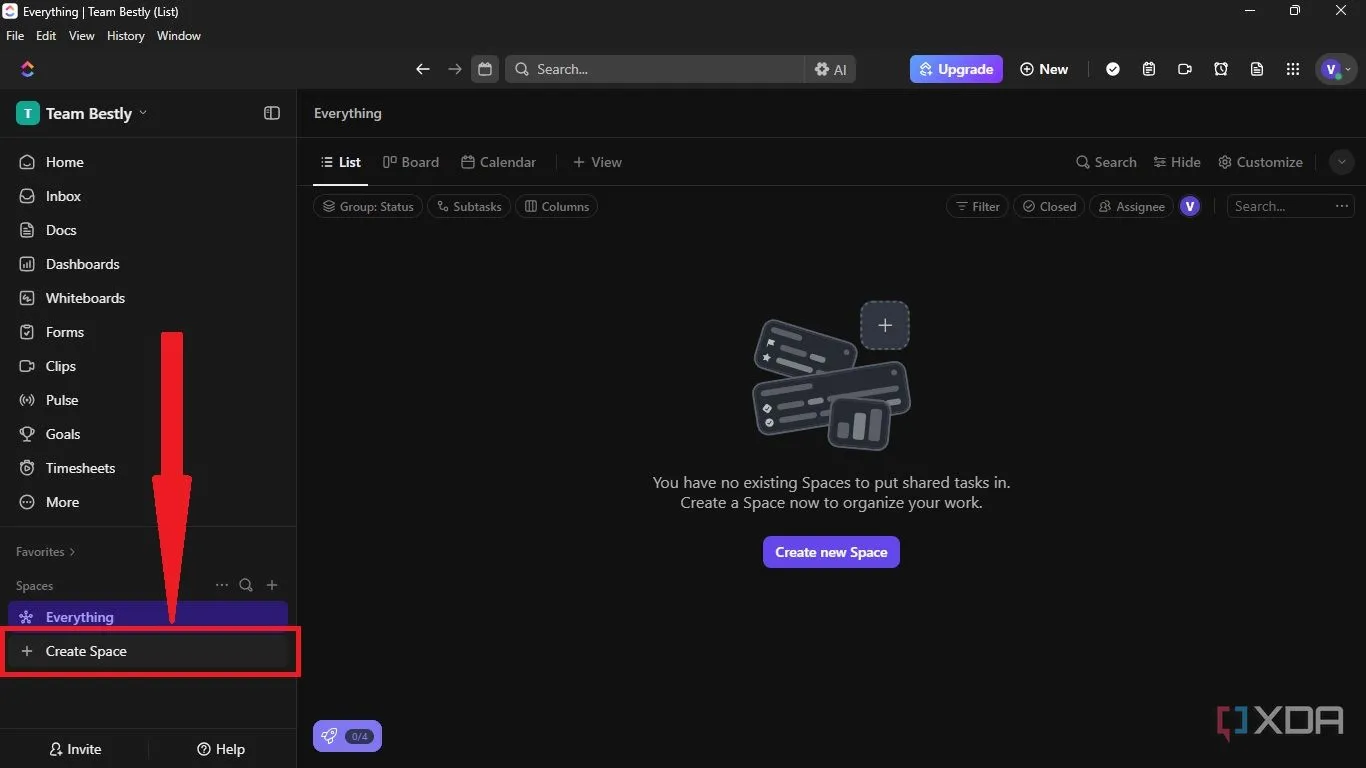 Thao tác nhấp vào nút "Create Space" trên thanh điều hướng bên trái của ClickUp.
Thao tác nhấp vào nút "Create Space" trên thanh điều hướng bên trái của ClickUp. -
Nhập tên cho space hoặc phòng ban của bạn, sau đó nhấp Continue. Trong ví dụ này, tôi chọn “Freelance Writing” (Viết tự do).
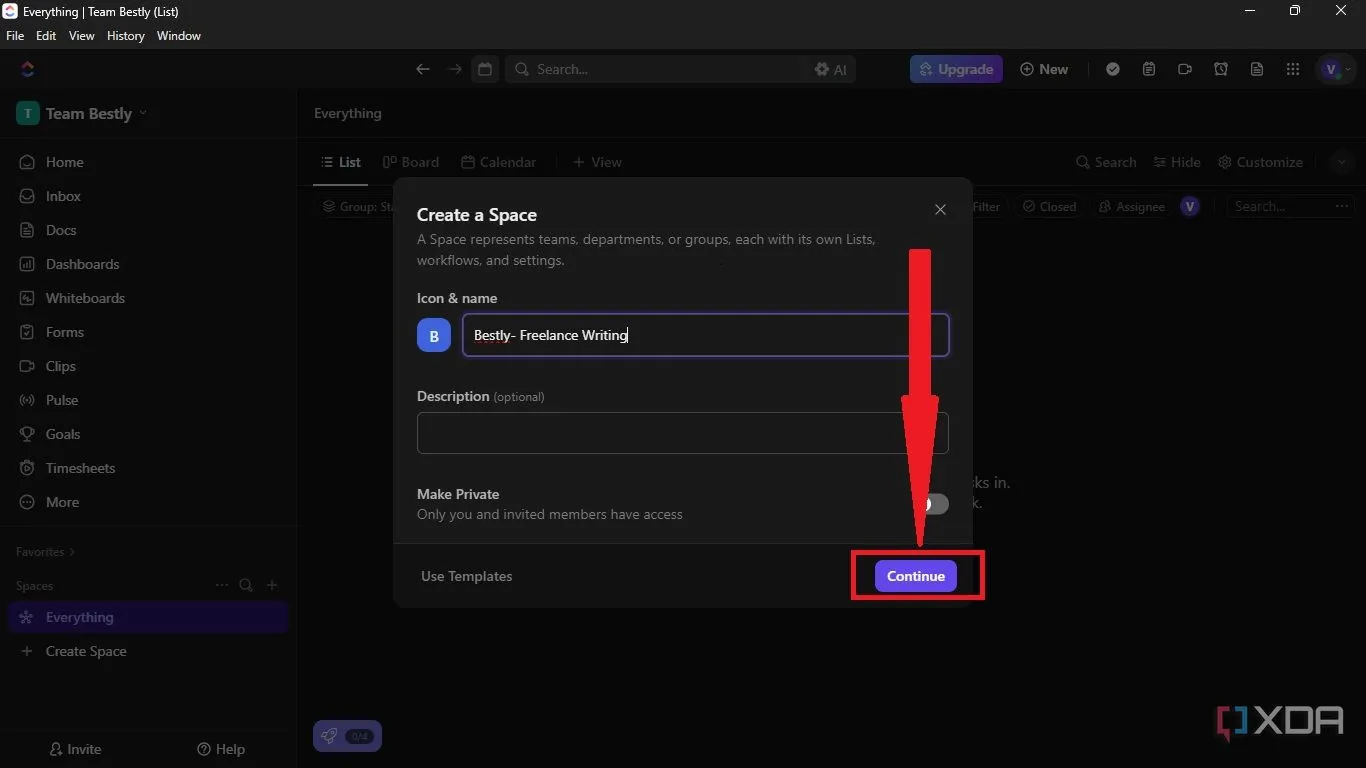 Nhập tên cho Space mới, ví dụ "Freelance Writing", và nhấp "Continue" trong quá trình tạo Space trên ClickUp.
Nhập tên cho Space mới, ví dụ "Freelance Writing", và nhấp "Continue" trong quá trình tạo Space trên ClickUp. -
Tiếp theo, chọn các tùy chọn phù hợp nhất với đội nhóm của bạn và nhấp Task Statuses. Bạn có thể chọn bất kỳ tùy chọn nào khác; tuy nhiên, tôi thấy “Task Statuses” rất dễ sử dụng để theo dõi tiến độ công việc.
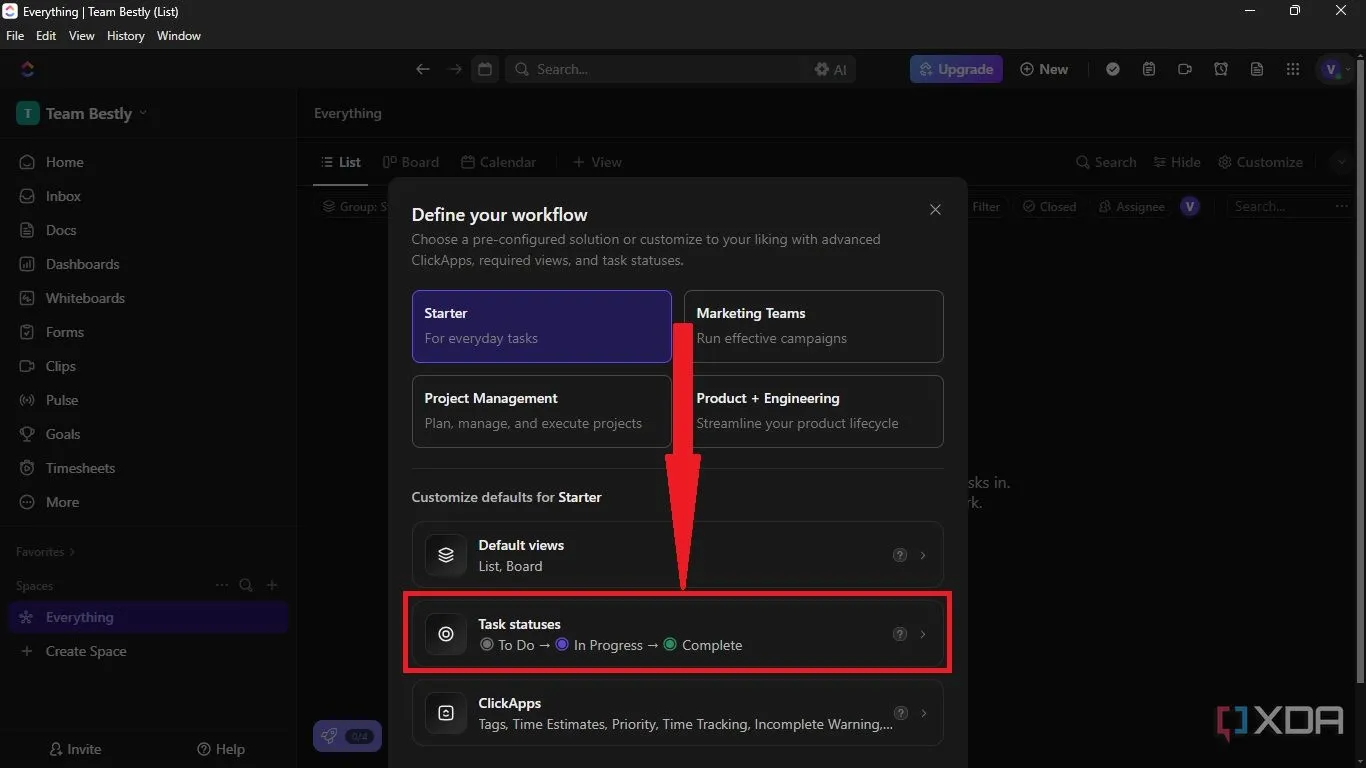 Lựa chọn tùy chỉnh "Task Statuses" để thiết lập quy trình trạng thái cho các nhiệm vụ trong ClickUp.
Lựa chọn tùy chỉnh "Task Statuses" để thiết lập quy trình trạng thái cho các nhiệm vụ trong ClickUp. -
Sử dụng mẫu trạng thái (status template) để chọn danh sách trạng thái phù hợp với các giai đoạn trong quy trình làm việc của bạn. Trong trường hợp này, tôi chọn Writing (Viết lách); bạn có thể xem các giai đoạn mặc định dưới mục Active.
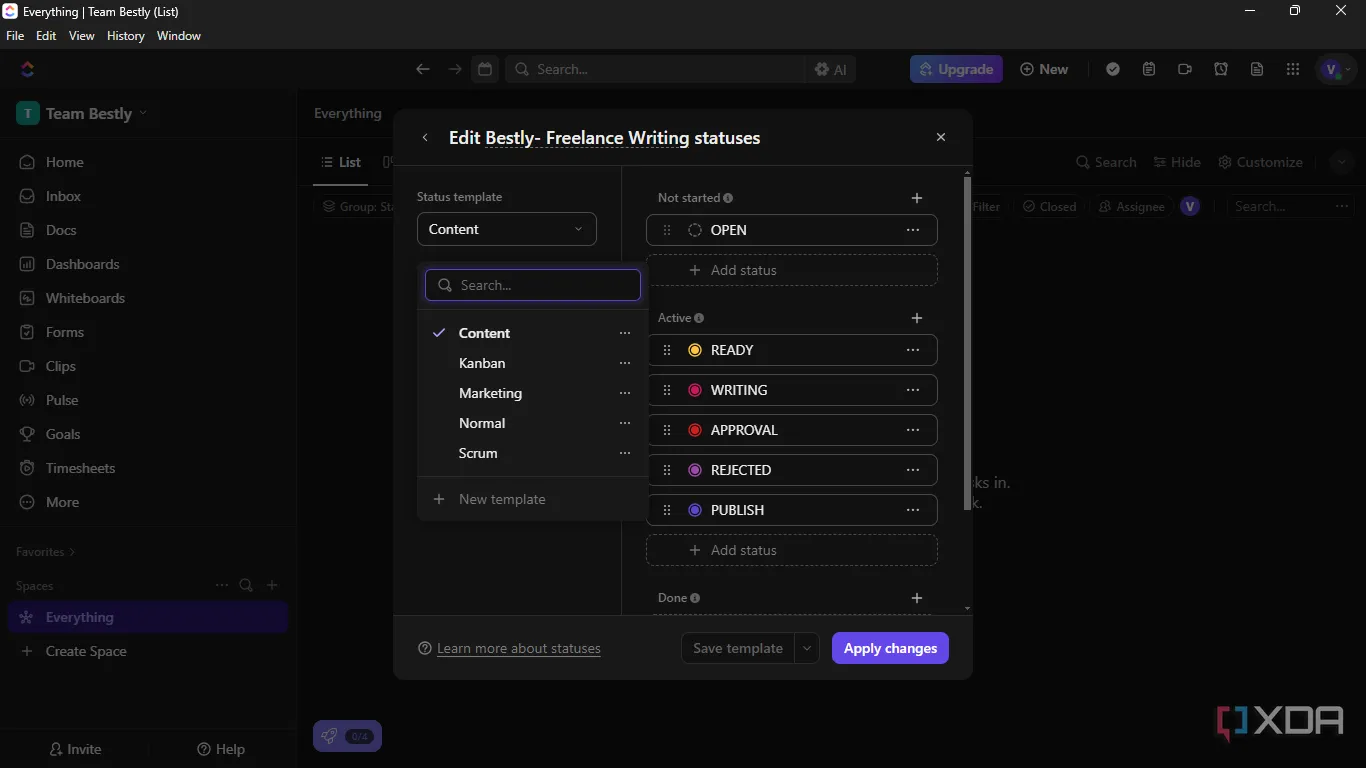 Giao diện tùy chỉnh các trạng thái nhiệm vụ (Task Statuses) trong ClickUp, bao gồm "To Do", "In Progress", "Complete".
Giao diện tùy chỉnh các trạng thái nhiệm vụ (Task Statuses) trong ClickUp, bao gồm "To Do", "In Progress", "Complete". -
Bạn cũng có thể chỉnh sửa hoặc xóa một giai đoạn hoặc trạng thái mặc định nếu nó không phù hợp với nhu cầu của đội nhóm. Sau đó, nhấp Apply Changes (Áp dụng thay đổi) -> Save template & apply (Lưu mẫu & áp dụng).
-
Thao tác này sẽ đưa bạn trở lại trang “Define Your Workflow” (Định nghĩa Quy trình làm việc của bạn). Sau đó, nhấp Create Space (Tạo Space).
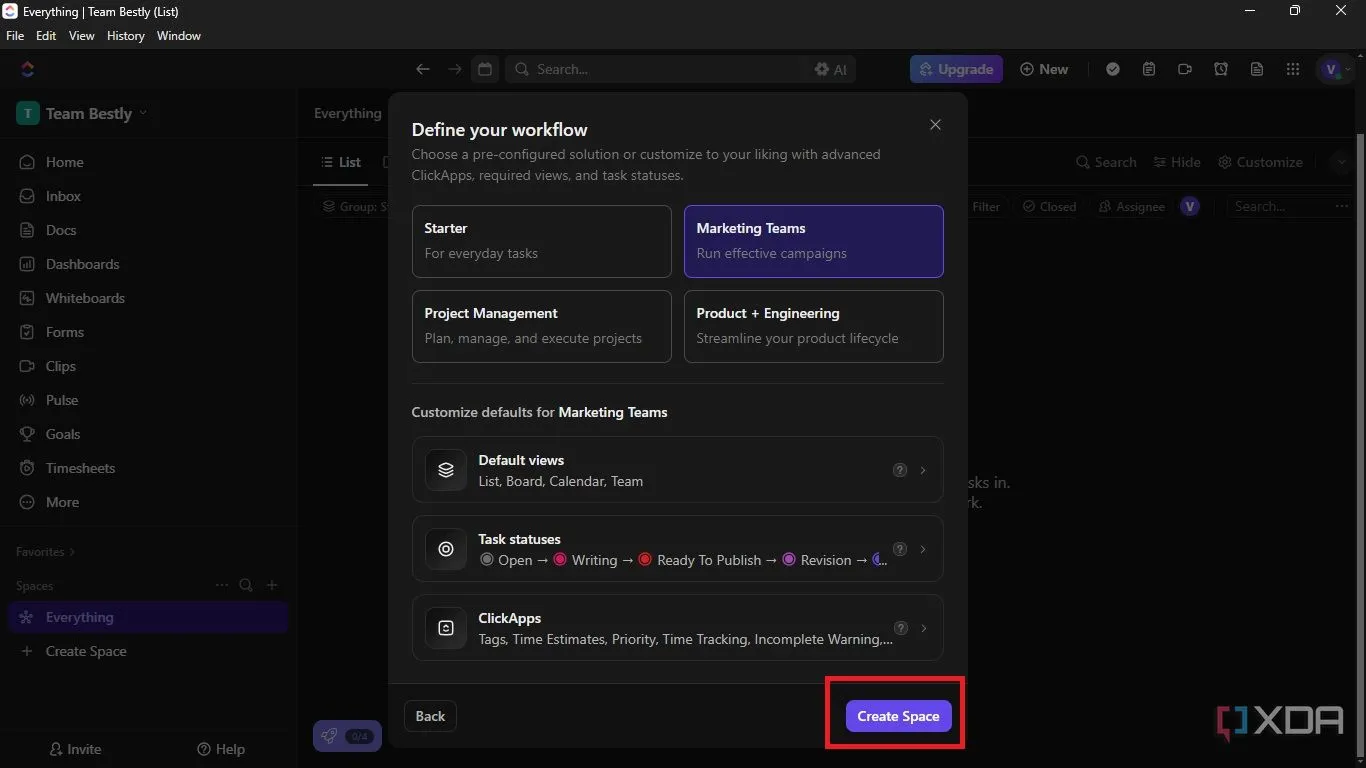 Hoàn tất quá trình thiết lập bằng cách nhấp vào nút "Create Space" trong ClickUp.
Hoàn tất quá trình thiết lập bằng cách nhấp vào nút "Create Space" trong ClickUp.
Xây dựng Danh sách (Lists) và Nhiệm vụ (Tasks)
Hầu hết các không gian làm việc đều có một điểm chung: giải quyết các vấn đề được giao cho các thành viên đội nhóm dưới dạng nhiệm vụ. Vì bạn không thể tạo nhiệm vụ trong ClickUp mà không tạo danh sách (lists) trước, bạn nên học cách tạo chúng.
Để tạo các danh sách của bạn:
-
Kiểm tra thanh bên trái để đảm bảo bạn đang ở đúng space.
-
Nhấp vào biểu tượng + -> List (Danh sách).
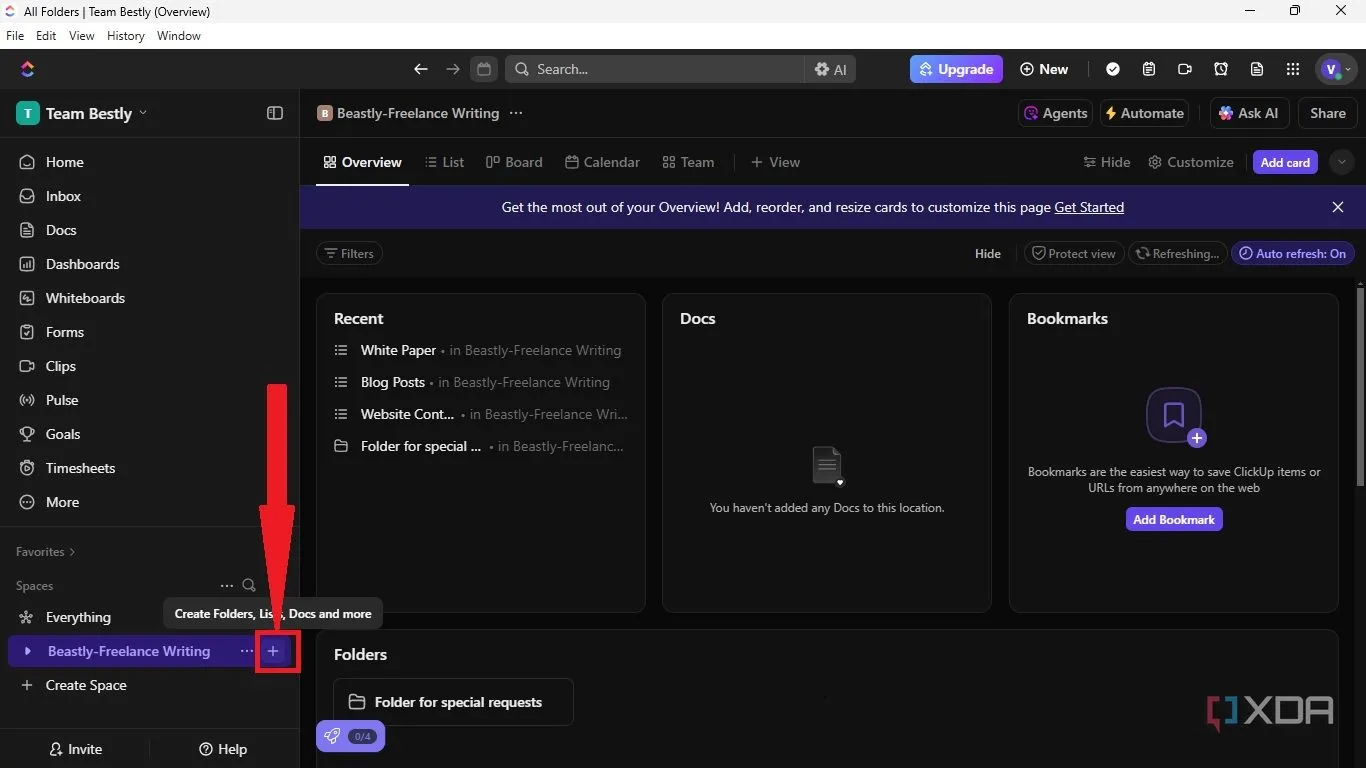 Nhấp vào biểu tượng dấu cộng (+) trên thanh bên trái để tạo danh sách (list) mới trong ClickUp.
Nhấp vào biểu tượng dấu cộng (+) trên thanh bên trái để tạo danh sách (list) mới trong ClickUp. -
Nhập tên danh sách của bạn vào trường văn bản và nhấp Create (Tạo).
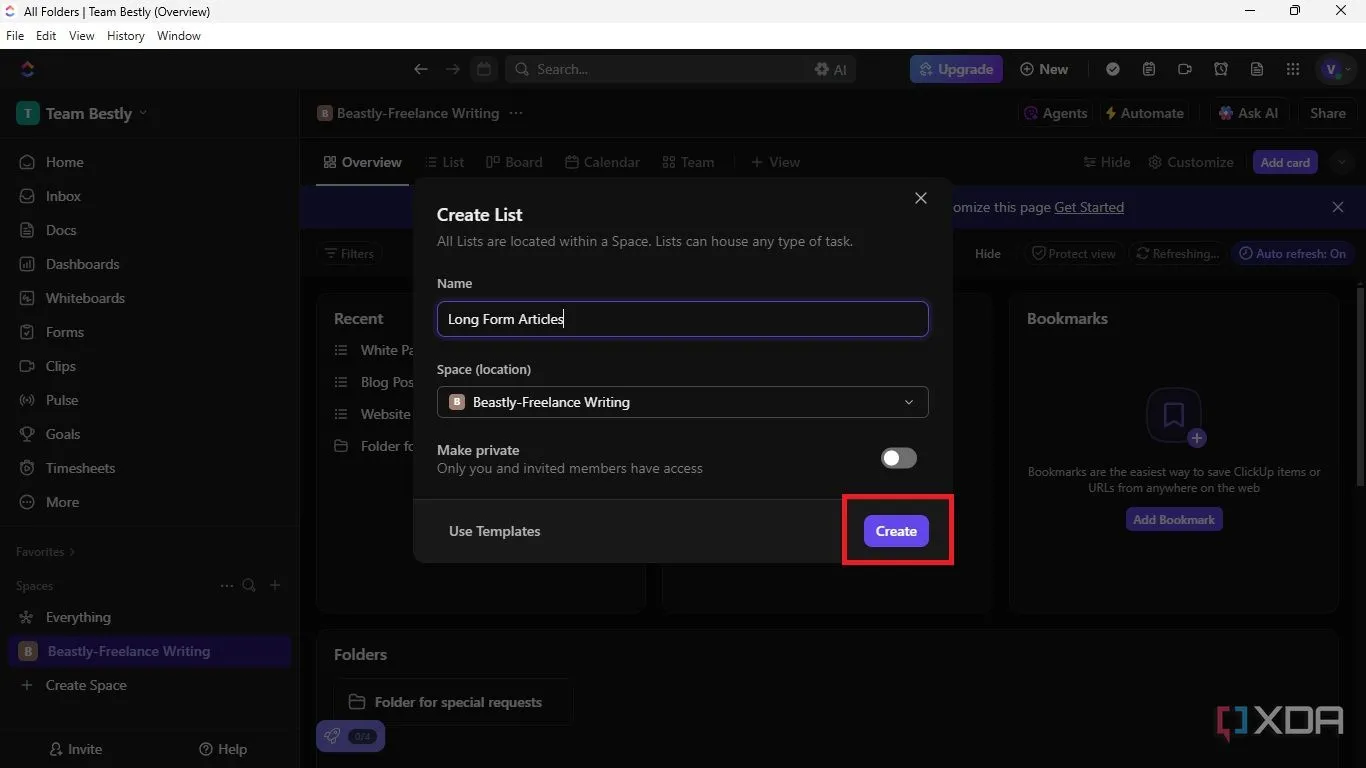 Giao diện nhập tên và tạo danh sách mới (list) trong ClickUp bằng cách nhấp "Create".
Giao diện nhập tên và tạo danh sách mới (list) trong ClickUp bằng cách nhấp "Create". -
Lặp lại quy trình để tạo tất cả các danh sách mà bạn cần.
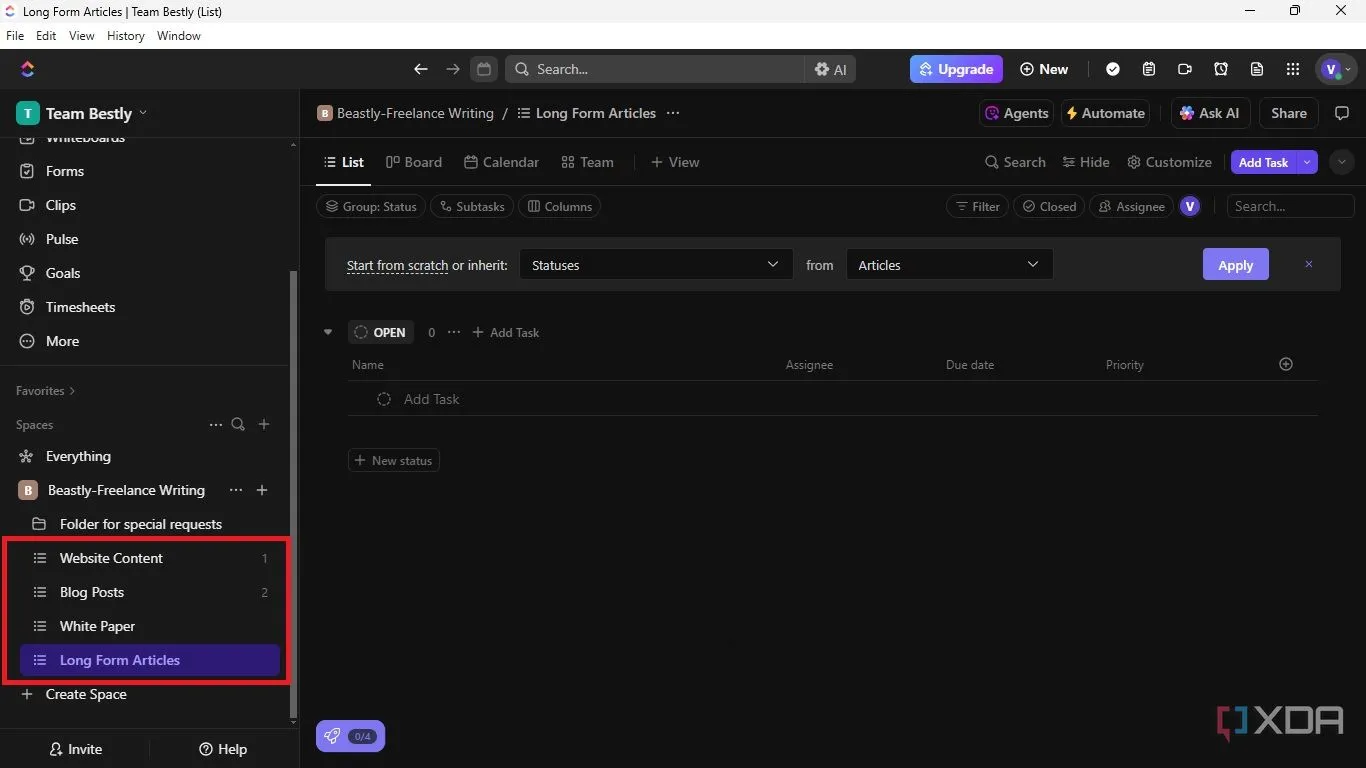 Các danh sách (lists) đã được tạo trong không gian làm việc của ClickUp, hiển thị sẵn sàng cho việc thêm nhiệm vụ.
Các danh sách (lists) đã được tạo trong không gian làm việc của ClickUp, hiển thị sẵn sàng cho việc thêm nhiệm vụ.
Tiếp theo, nhiệm vụ (tasks) sẽ được tạo và giao cho các thành viên đội nhóm.
Bạn cần xem các danh sách của mình như một ngôi nhà cho các nhiệm vụ mà các thành viên đội nhóm sẽ xử lý. Dưới đây là cách tạo Nhiệm vụ (Tasks) trong ClickUp:
-
Nhấp vào danh sách của bạn trên thanh bên trái.
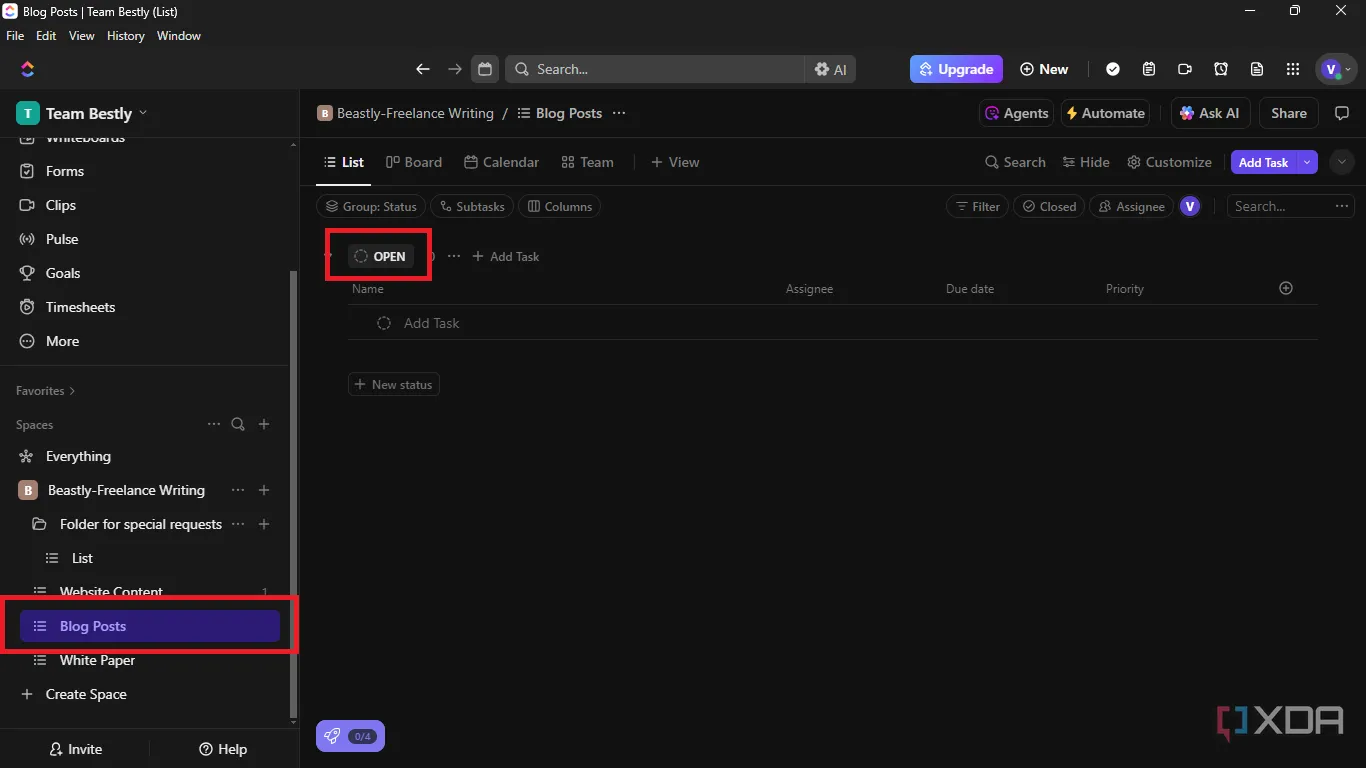 Chọn một danh sách (list) cụ thể từ thanh điều hướng bên trái trong giao diện ClickUp.
Chọn một danh sách (list) cụ thể từ thanh điều hướng bên trái trong giao diện ClickUp. -
Chỉnh sửa trường văn bản có tên mặc định là Open. Bạn có thể chỉnh sửa nó thành “To Do List” (Danh sách việc cần làm).
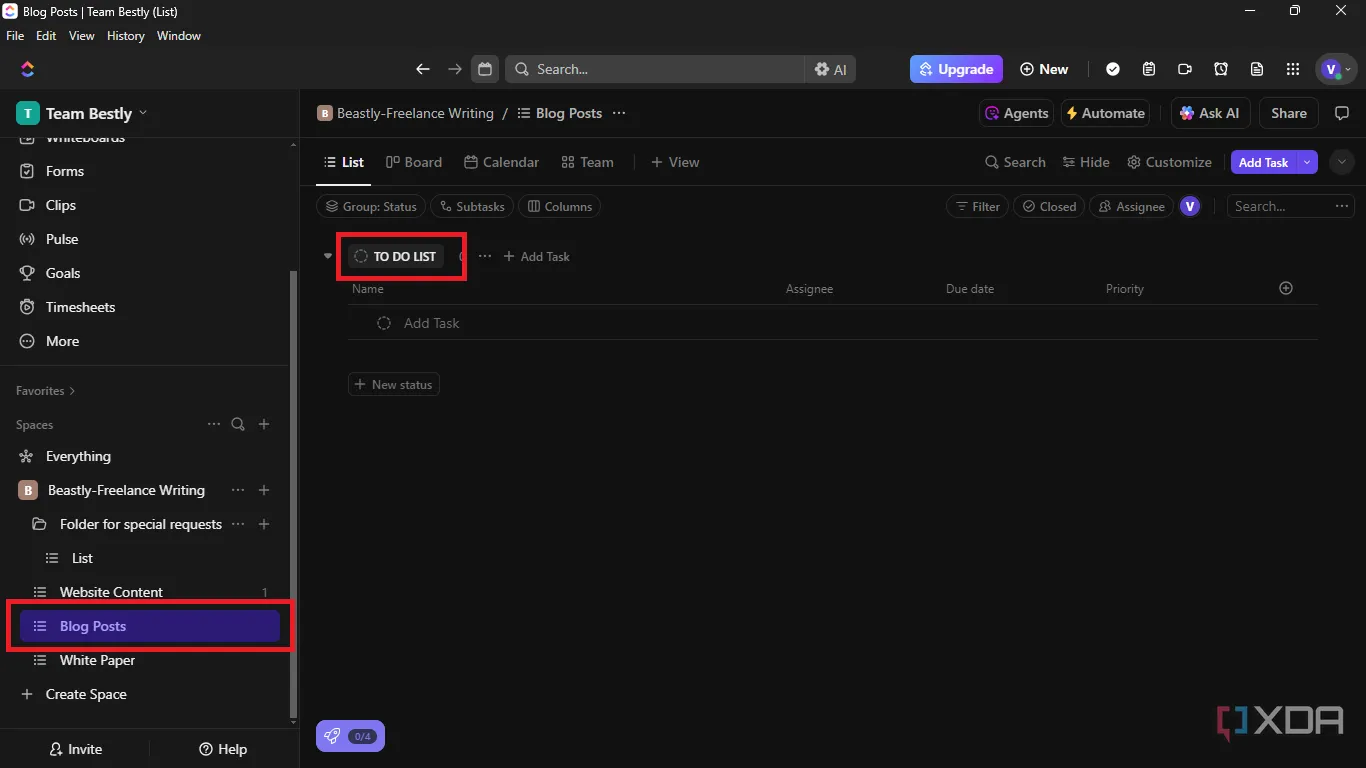 Đổi tên trạng thái "Open" mặc định thành "To Do List" để phân loại nhiệm vụ rõ ràng hơn trong ClickUp.
Đổi tên trạng thái "Open" mặc định thành "To Do List" để phân loại nhiệm vụ rõ ràng hơn trong ClickUp. -
Nhấp vào Add Task (Thêm nhiệm vụ).
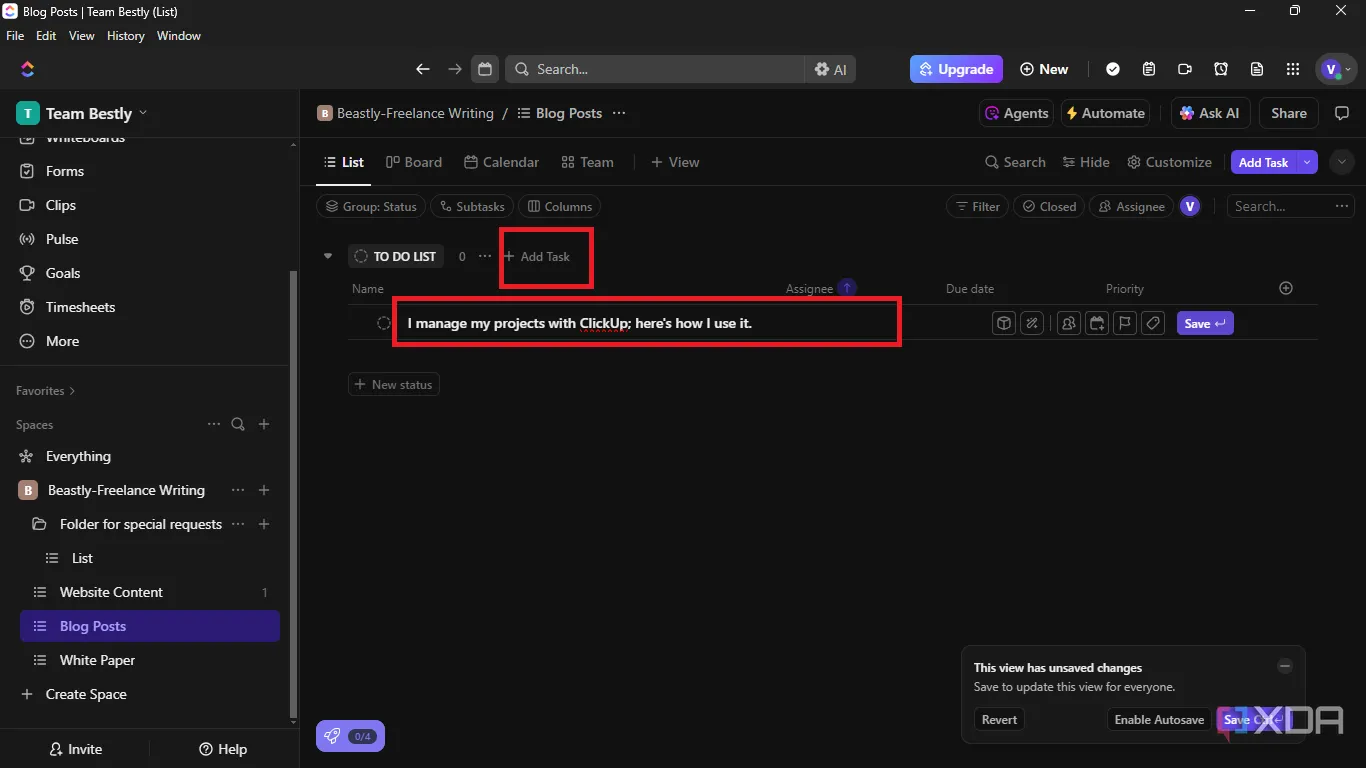 Nhấp vào "Add Task" để thêm một nhiệm vụ mới và nhập tên nhiệm vụ trong ClickUp.
Nhấp vào "Add Task" để thêm một nhiệm vụ mới và nhập tên nhiệm vụ trong ClickUp. -
Di chuột qua tên nhiệm vụ để chỉnh sửa, gán người thực hiện và tùy chỉnh theo ý muốn của bạn.
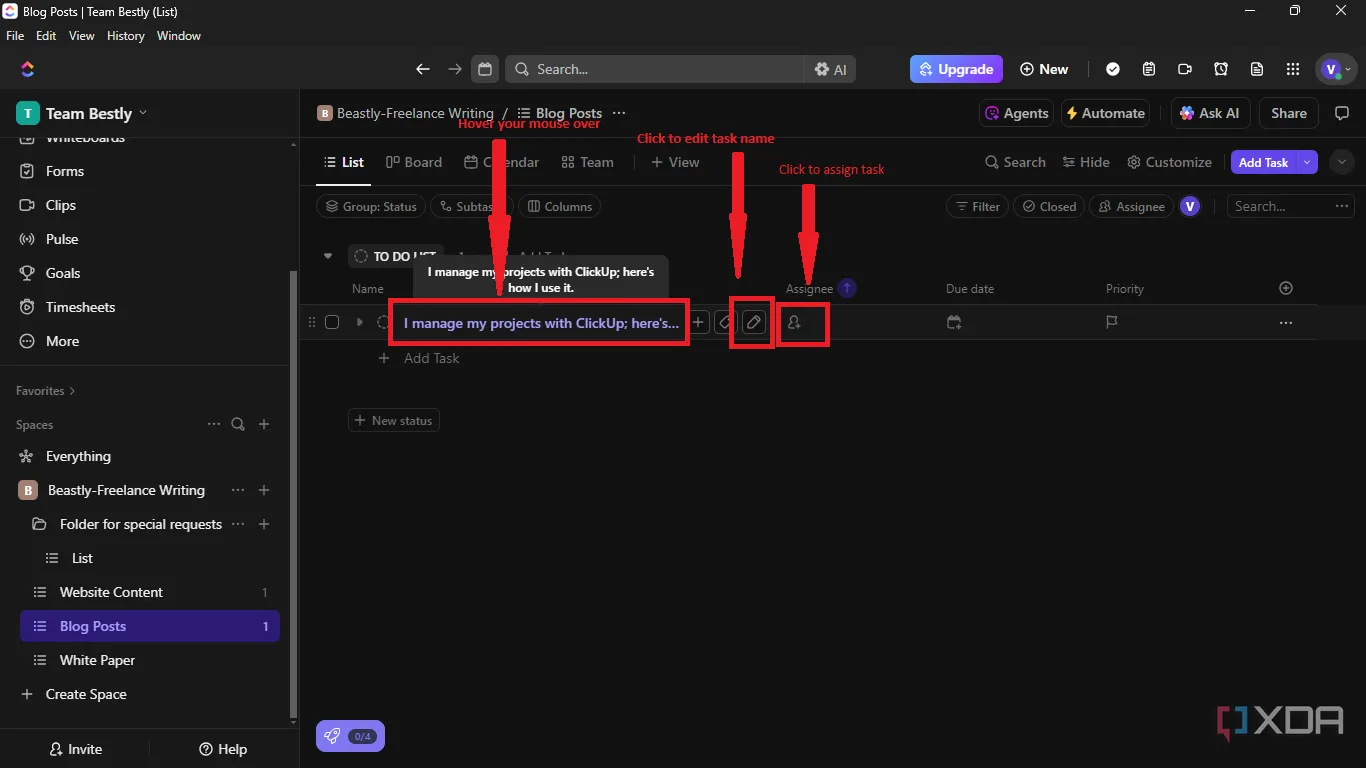 Di chuột qua tên nhiệm vụ để chỉnh sửa, gán người thực hiện, và tùy chỉnh các thuộc tính khác của nhiệm vụ trong ClickUp.
Di chuột qua tên nhiệm vụ để chỉnh sửa, gán người thực hiện, và tùy chỉnh các thuộc tính khác của nhiệm vụ trong ClickUp. -
Nhấp vào biểu tượng Due date icon (biểu tượng ngày đến hạn) để thêm Start date (Ngày bắt đầu) và Due date (Ngày đến hạn).
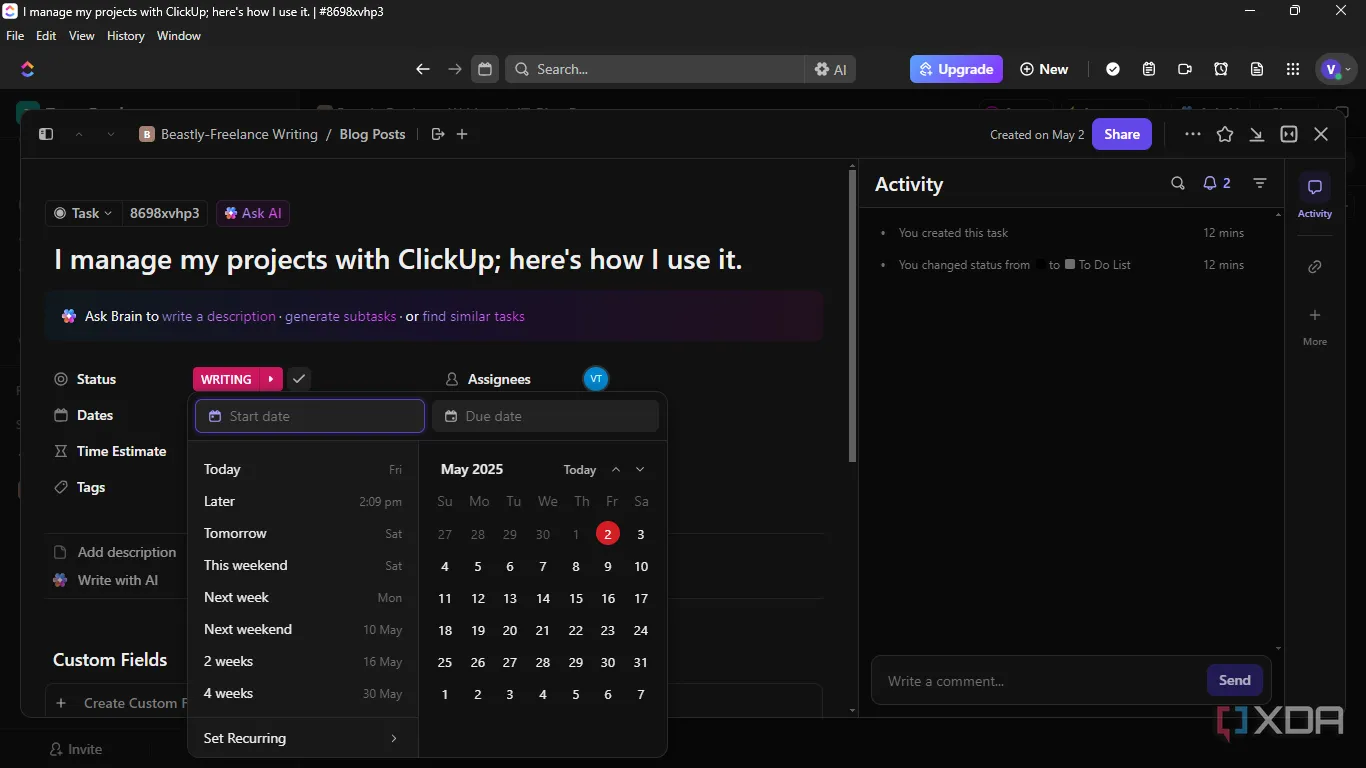 Thiết lập ngày bắt đầu (Start date) và ngày kết thúc (Due date) cho một nhiệm vụ cụ thể trong ClickUp.
Thiết lập ngày bắt đầu (Start date) và ngày kết thúc (Due date) cho một nhiệm vụ cụ thể trong ClickUp. -
Nhấp vào tên nhiệm vụ -> Status (Trạng thái) hoặc ô bên cạnh nó để thêm trạng thái nhiệm vụ của bạn.
 Giao diện cập nhật trạng thái của nhiệm vụ trong ClickUp, cho phép chọn giữa các tùy chọn như "To Do", "In Progress", "Complete".
Giao diện cập nhật trạng thái của nhiệm vụ trong ClickUp, cho phép chọn giữa các tùy chọn như "To Do", "In Progress", "Complete".
Đơn giản hóa công việc với Nhiệm vụ con (Subtasks)
Để đơn giản hóa nhiệm vụ của bạn hơn nữa, bạn cũng có thể tạo nhiệm vụ con (subtask). Để tạo một nhiệm vụ con, nhấp vào biểu tượng +, đặt tên cho nhiệm vụ con của bạn vào trường văn bản, và gán một thành viên đội nhóm xử lý nó như hình dưới đây.
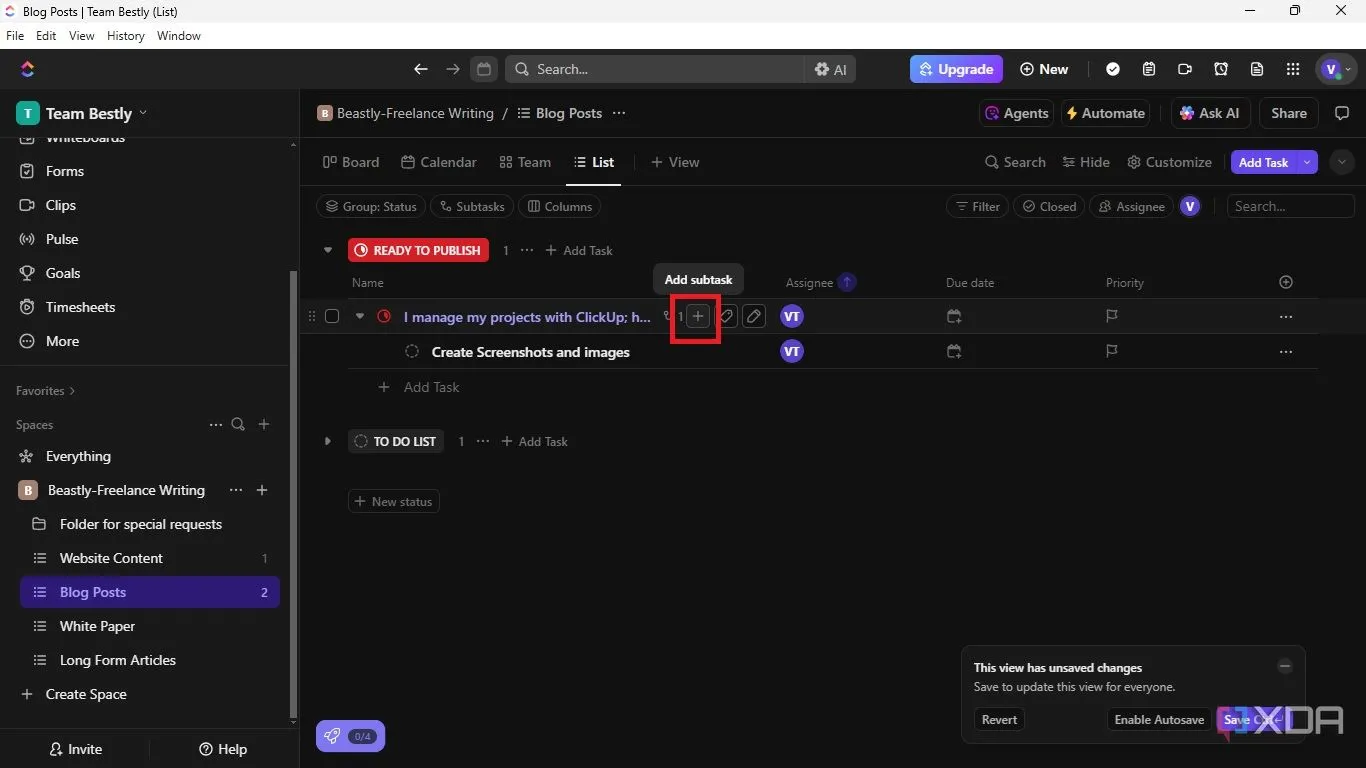 Thêm nhiệm vụ con (subtask) vào một nhiệm vụ chính trong ClickUp bằng cách nhấp vào biểu tượng dấu cộng (+).
Thêm nhiệm vụ con (subtask) vào một nhiệm vụ chính trong ClickUp bằng cách nhấp vào biểu tượng dấu cộng (+).
Mỗi thành viên được mời đều có thể truy cập ClickUp của đội nhóm để nhận nhiệm vụ, kiểm tra các nhiệm vụ được giao và thay đổi trạng thái nhiệm vụ khi công việc tiến triển.
Tối ưu trải nghiệm với ClickUp: Những lưu ý quan trọng
Việc quản lý đội nhóm bằng ClickUp thật sự rất dễ dàng! Một điều quan trọng nữa là bạn nên bật thông báo để biết khi nào có thay đổi được thực hiện đối với các nhiệm vụ của bạn. Mọi thay đổi mà bạn hoặc các thành viên đội nhóm thực hiện cũng sẽ tự động được gửi đến tất cả những người liên quan qua email. Vì vậy, nếu bạn đang làm việc trong môi trường có nhịp độ nhanh, hãy sẵn sàng nhận nhiều thông báo qua email.
Cách tránh bị “choáng ngợp” bởi tính năng
Mặc dù nền tảng ClickUp cho phép bạn điều chỉnh các tính năng của nó theo nhu cầu cụ thể của doanh nghiệp, nhưng đôi khi sự đa dạng này có thể khiến bạn cảm thấy choáng ngợp. Các tùy chọn có sẵn có thể quá nhiều để xử lý cùng một lúc. Đừng vội vàng lao vào sử dụng ClickUp ngay lập tức; hãy cố gắng hiểu cách nó hoạt động và bắt đầu với những tính năng đơn giản nhất. Bạn có thể mở rộng và sử dụng nhiều tính năng hơn theo thời gian khi đã quen thuộc.
Có rất nhiều công cụ quản lý dự án khác nhau; việc chọn công cụ lý tưởng nhất phụ thuộc vào quy mô đội nhóm, loại dự án và ngân sách của bạn. Tuy nhiên, nếu bạn đang tìm kiếm một công cụ với chi phí hợp lý và sở hữu một trong những bộ tính năng quản lý dự án toàn diện nhất, ClickUp chắc chắn là một lựa chọn đáng để thử nghiệm.
Tài liệu tham khảo:
- Productivity Suites You’ve Probably Overlooked (And Might Suit You Better)
- 4 reasons this self-hosted project management tool became my new favorite
- Message Forwarder: Forward incoming SMS, MMS, & Call Notifications to Email
- Best open-source programs for project management